Jako ktoś, kto spędza niezliczone godziny przed komputerem, zawsze szukam narzędzi, które są zarówno wydajne, jak i przyjazne dla użytkownika.
Podczas gdy WordPad służy jako podstawowy redaktor tekstu do prostych zadań, często wydaje się ograniczać w przypadku bardziej złożonych potrzeb. Jego brak zaawansowanych funkcji i wszechstronność pozostawia wiele do życzenia dla użytkowników takich jak ja, którzy oczekują bardziej rozbudowanej funkcji.
Zapoznałem się z wieloma alternatywami dla WordPada, z których każda oferuje unikalne funkcje zaspokajające różne potrzeby. Niezależnie od tego, czy szukasz czegoś lekkiego i przenośnego, czy też bardziej rozbudowanego i bogatego w funkcje edytora, z pewnością znajdziesz odpowiednią opcję. Na podstawie moich doświadczeń i badań, oto kilka najlepszych alternatyw dla WordPada, które mogą lepiej zaspokoić twoje potrzeby w zakresie edycji tekstu.
Poznajmy świat edycji tekstu i odkryjmy narzędzia, które zwiększą naszą wydajność✨
Czego należy szukać w alternatywach dla WordPad?
Szukając alternatywy dla WordPada, warto zastanowić się, czego potrzebujesz poza podstawową edycją tekstu.
czy potrzebujesz narzędzi do współpracy, aby udostępniać i edytować dokumenty w czasie rzeczywistym z zespołem lub niestandardowych funkcji, które pomogą uporządkować i oznaczyć zawartość w wielu projektach?
Oto kilka funkcji, które warto wziąć pod uwagę:
- Bogate opcje formatu: Wybierz narzędzie, które umożliwia niestandardowe czcionki, kolory i style akapitów
- Współpraca w czasie rzeczywistym: Poszukaj alternatywy, która pozwala na jednoczesną pracę z członkami zespołu, wprowadzanie zmian w czasie rzeczywistym i natychmiastowy podgląd zmian
- Kontrola wersji: Rozważ alternatywę, która umożliwia śledzenie zmian, porównywanie wersji i przywracanie poprzednich stanów, aby zapewnić dokładność i zapobiec utracie danych
- Organizacja dokumentów: Wybierz narzędzie, które skutecznie organizuje dokumenty za pomocą folderów, etykiet i zaawansowanych funkcji wyszukiwania
- Integracja z chmurą: Wybierz narzędzie, które umożliwia przechowywanie i dostęp do dokumentów z dowolnego miejsca dzięki przechowywaniu i synchronizacji w chmurze
- Bezpieczeństwo i prywatność: Poszukaj narzędzia, które priorytetowo traktuje bezpieczeństwo twoich poufnych dokumentów dzięki ochronie hasłem, szyfrowaniu i uprawnieniom użytkownika
- Kompatybilność międzyplatformowa: Wybierz narzędzie, które zapewnia dostęp do dokumentów z dowolnego urządzenia, niezależnie od tego, czy jest to komputer PC z systemem Windows, Mac czy urządzenie mobilne
10 najlepszych alternatyw WordPad do użycia
Oto 10 najlepszych alternatyw dla WordPad, które możesz rozważyć w zależności od swoich potrzeb:
1. ClickUp (najlepszy do tworzenia i zarządzania dokumentami)
Jeśli chodzi o solidne zarządzanie dokumentami, ClickUp jest moim najlepszym wyborem. Jeśli potrzebujesz wszechstronnego narzędzia do tworzenia zawartości, współpracy w zespole i zarządzania zadaniami, ClickUp jest wart rozważenia.

Pisz i edytuj w czasie rzeczywistym razem ze swoim zespołem w ClickUp Docs
The Dokumenty ClickUp funkcja ta oferuje płynne tworzenie i edytowanie zawartości, a jej możliwości współpracy sprawiają, że jest to nieoceniona alternatywa dla WordPada.
Szczególnie podoba mi się sposób, w jaki ClickUp integruje swoją funkcję Docs z większym systemem zarządzania projektami, umożliwiając załączanie dokumentów bezpośrednio do zadań i organizowanie zawartości za pomocą Przestrzeni, Folderów i List. Oznacza to, że dokumenty nie unoszą się w próżni, ale są połączone z większym cyklem pracy nad projektem.
Oto kilka wskazówek opartych na moich doświadczeniach z tą funkcją:
- Wzbogacaj swoje dokumenty poprzez osadzanie wideo i obrazów, aby zapewnić bogatą, interaktywną zawartość, która angażuje Twój zespół
- Ustawienie różnych poziomów dostępu (widok, komentarz, edycja) dla różnych członków zespołu, aby zapewnić właściwym osobom odpowiedni poziom kontroli
- Połączone ze sobą dokumenty za pomocąRelacje ClickUp aby utworzyć kompleksowy plikbaza wiedzy lub zestawu dokumentacji projektu
- Strukturyzuj foldery i podfoldery zgodnie ze swoim przepływem pracy i preferencjami, dzięki czemu dokumenty będą dobrze zorganizowane i łatwe do znalezienia
- Współpracuj z członkami zespołu poprzez adnotacje i komentarze, zwiększając efektywność pracy zespołowej i umożliwiając udostępnianie spostrzeżeń bezpośrednio na dokumentach

W obliczu bloku twórczego, generuj pomysły za pomocą ClickUp Brain ClickUp Brain , the Asystent AI idzie o krok dalej, pozwalając na automatyzację kilku aspektów pisania i robienia notatek. Wspiera cykl pracy, pozwalając na:
- Burzę mózgów, generowanie konspektów i tworzenie wstępnych szkiców, oszczędzając czas i wysiłek
- Generowanie wysokiej jakości zawartości na podstawie wprowadzonych danych, co jest idealnym rozwiązaniem w przypadku napiętych terminów lub bloków twórczych, aby przyspieszyć tworzenie danych i ograniczyć pracę ręczną
- Automatyczna klasyfikacja i etykieta dokumentów z tekstem sformatowanym w oparciu o ich zawartość, dzięki czemu spędzasz mniej czasu na porządkowaniu i możesz szybko i łatwo wyszukiwać informacje
- Podsumowywanie dokumentów i natychmiastowe wychwytywanie kluczowych punktów bez konieczności czytania wszystkiego
Wykorzystując funkcje zarządzania dokumentami i możliwości pisania AI ClickUp Brain, możesz uprościć cykl pracy, zwiększyć wydajność i efektywnie tworzyć wysokiej jakości dokumenty.
ClickUp najlepsze funkcje
- UżycieZarządzanie projektami ClickUp funkcji ClickUp Brain do przydzielania zadań, ustawiania terminów i monitorowania postępów
- Korzystaj z sugestii AI, aby poprawić zawartość i dopracować pisanie, zapewniając, że produkt końcowy jest zarówno wciągający, jak i wolny od błędów
- Zarządzaj zadaniami, osią czasu i kalendarzami zawartości w jednym miejscu
- Efektywnie organizuj swoje dokumenty za pomocąHierarchie projektów ClickUpdzieląc obszar roboczy na odrębne Przestrzenie
- Szybkie notowanie pomysłów, które chcesz zaprezentować na spotkaniu lub użyćNotatnik ClickUp do śledzenia protokołów ze spotkań
- Wykorzystaj ClickUp Collaboration Detection do aktualizacji w czasie rzeczywistym, takich jak pisanie, dodawanie komentarzy lub widok zadania przez inne osoby
Limity ClickUp
- Niektórzy użytkownicy zgłaszali trudności w nauce ze względu na rozszerzenie funkcji
Ceny ClickUp
- Free Forever
- Unlimited: $7/użytkownika miesięcznie
- Business: $12/użytkownika miesięcznie
- Enterprise: Kontakt w sprawie cen
- ClickUp Brain: Dodaj do dowolnego płatnego planu za 7 USD za obszar roboczy na członka miesięcznie
ClickUp oceny i recenzje
- G2: 4,7/5 (ponad 9 700 recenzji)
- Capterra: 4,6/5 (ponad 4000 recenzji)
Przeczytaj również: 11 szablonów dokumentacji procesowej w Word & ClickUp, aby zoptymalizować swoje operacje
2. Dokumenty Google (najlepsze do prostej współpracy w chmurze)

przez Rynek obszarów roboczych Google Dokumenty Google to idealna alternatywa dla WordPada, jeśli szukasz prostoty, współpracy i dostępu do chmury. Możesz natychmiast tworzyć, edytować i udostępniać dokumenty, dzięki czemu jest to popularny wybór do projektów zespołowych lub pracy zdalnej.
Dokumenty Google integrują się również z innymi narzędziami obszaru roboczego Google, umożliwiając łatwy dostęp do Dysku Google, Arkuszy Google i innych. Jest również bardzo intuicyjny, z minimalnym wymaganym ustawieniem, dzięki czemu jest dostępny nawet dla początkujących.
Najlepsze funkcje Dokumentów Google
- Współpracuj z innymi w czasie rzeczywistym, widząc edycje, komentarze i sugestie na żywo
- Organizowanie dokumentu za pomocą wbudowanych narzędzi konspektu i dostosowywanych nagłówków
- Pobieranie dokumentu w wielu formatach, w tym PDF, Word i zwykły tekst
- Osadzanie połączeń, obrazów i innych multimediów za pomocą funkcji "przeciągnij i upuść"
Ograniczenia Dokumentów Google
- Ograniczone opcje formatu dla złożonych dokumentów
- Zależność od połączenia internetowego dla niektórych funkcji
Cennik Dokumentów Google
- Free z kontem Google
Dokumenty Google - oceny i recenzje
- G2: 4,6/5 (ponad 100 recenzji)
- Capterra: 4,7/5 (ponad 28 000 recenzji)
Przeczytaj również: 10 najlepszych alternatyw i konkurentów Dokumentów Google
3. LibreOffice (najlepszy do przetwarzania dokumentów za darmo, open-source)
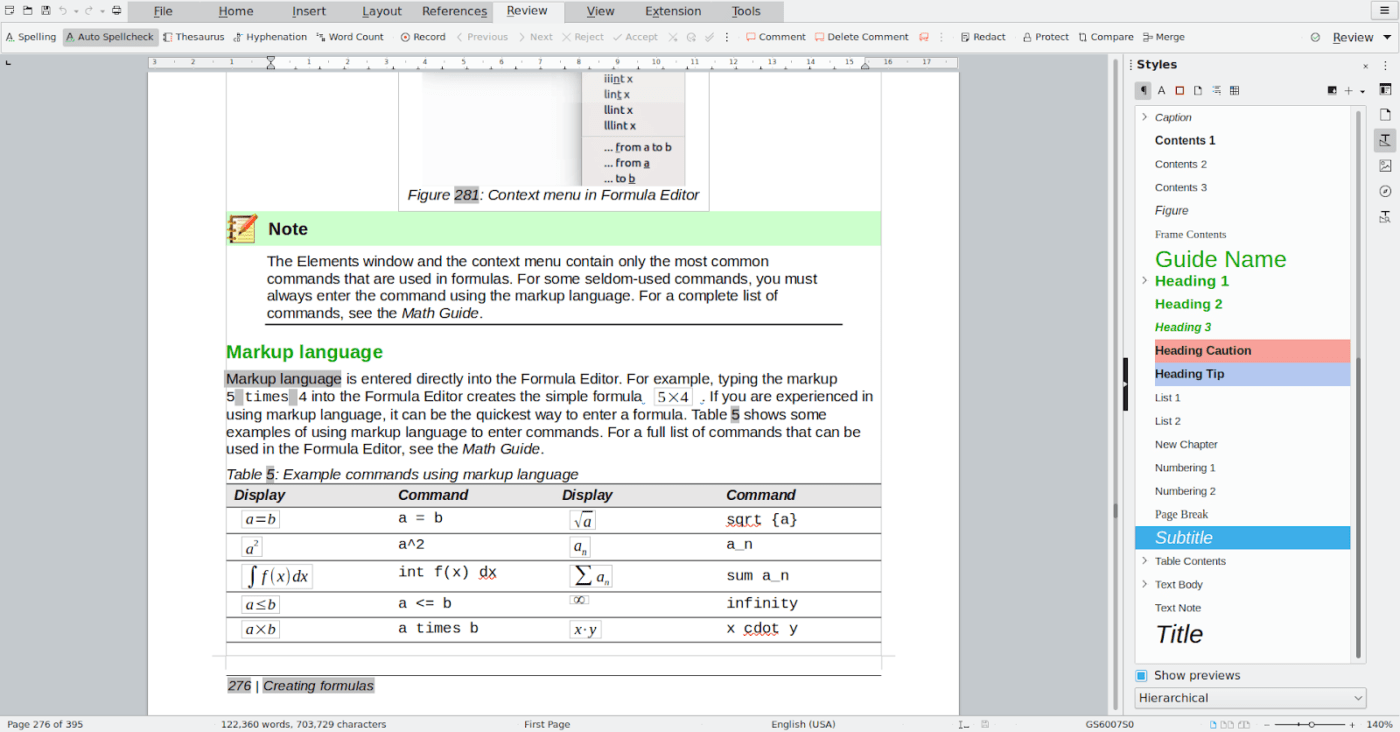
przez LibreOfbiuro LibreOffice to pakiet o otwartym kodzie źródłowym, który wnosi do tabeli znacznie więcej niż WordPad. Dzięki narzędziu Writer otrzymujesz wszechstronne opcje formatu, przewodniki po stylach i szablony dokumentów do tworzenia wszystkiego, od prostych listów do złożonych raportów.
LibreOffice jest idealny dla każdego, kto preferuje pracę offline lub ceni sobie oprogramowanie open-source.
Najlepsze funkcje LibreOffice
- Tworzenie profesjonalnych dokumentów, arkuszy kalkulacyjnych, prezentacji i nie tylko za pomocą pełnego zestawu narzędzi LibreOffice, w tym Writer, Calc, Impress, Draw, Math i Base
- Edycja szerokiego zakresu typów plików, w tym formatów Microsoft Office, takich jak DOCX, XLSX i PPTX, bez utraty formatów, dzięki czemu współpraca jest płynna
- Łatwa integracja zaawansowanych formuł i równań matematycznych dzięki funkcji Math, która umożliwia wstawianie złożonych wyrażeń bezpośrednio do dokumentów
Limity LibreOffice
- Brak narzędzi do współpracy w czasie rzeczywistym
Ceny LibreOffice
- Free
LibreOffice oceny i recenzje
- G2: 4.3/5 (ponad 250 recenzji)
- Capterra: 4.3/5 (ponad 2000 recenzji)
4. Microsoft Word (najlepszy do tworzenia profesjonalnych danych)

przez Microsoft.com Microsoft Word pozostaje jednym z najczęściej używanych edytorów tekstu w wielu profesjonalnych ustawieniach. Dzięki szerokiemu zakresowi formatów, układów i opcji współpracy, Word jest idealny do tworzenia dopracowanych, profesjonalnych dokumentów.
Jego integracja z Microsoft 365 jest znaczącą zaletą dla dostawców biznesowych, zapewniając funkcje przechowywania i współpracy w chmurze. Znajomość właściwego Hacki MS Word podnosi komfort korzystania z platformy.
Najlepsze funkcje programu Microsoft Word
- Płynna współpraca z innymi osobami w czasie rzeczywistym dzięki funkcji współautorstwa
- Używanie narzędzi SmartArt i graficznych do wizualnego przedstawiania pomysłów i danych
- Wykorzystaj funkcję śledzenia zmian, aby łatwo edytować dokumenty, sugerować modyfikacje i przekazywać informacje zwrotne
Limity Microsoft Word
- Pełny dostęp wymaga subskrypcji
Cennik programu Microsoft Word
- Microsoft 365 Personal: 6,99 USD miesięcznie
- Dla 1 komputera PC lub Mac: 159,99 USD za jednorazowy zakup
Oceny i recenzje Microsoft Word
- G2: 4,7/5 (ponad 1800 recenzji)
- Capterra: 4,7/5 (ponad 2000 recenzji)
Przeczytaj również: 11 najlepszych alternatyw dla Microsoft Word (Free & Paid)
5. Typora (najlepsza do podświetlania składni i projektów o dużej zawartości)
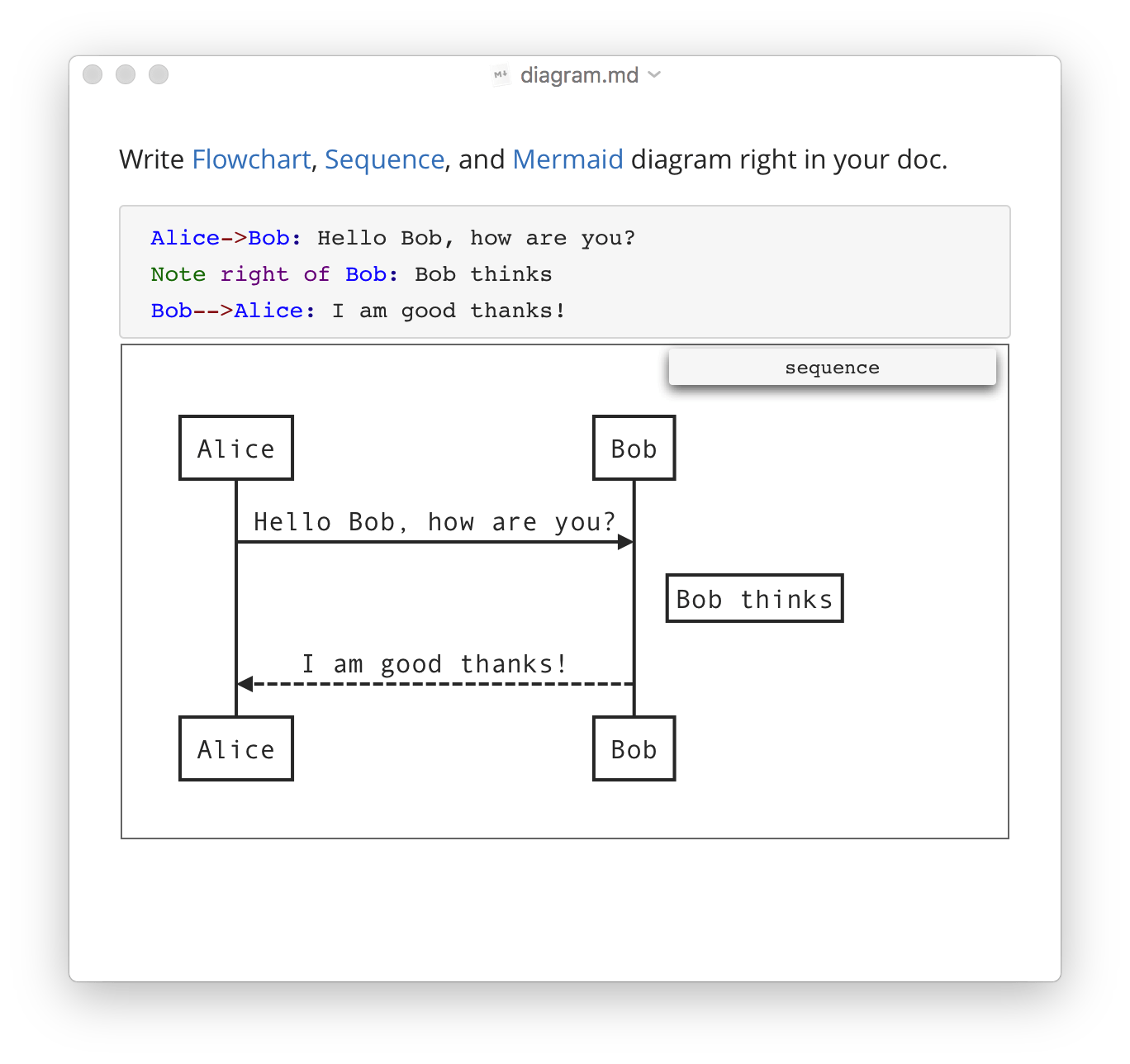
przez Typora Typora to minimalistyczny edytor Markdown, idealny dla każdego, kto pracuje nad projektami o dużej zawartości. Zapewnia środowisko wolne od rozpraszania uwagi podczas pisania lub kodowania projektów.
Elegancki interfejs i składnia wyróżniania sprawiają, że Typora jest idealna dla pisarzy i programistów.
Najlepsze funkcje Typora
- Automatyczne wyświetlanie struktury konspektu dokumentów w panelu Outline i przechodzenie do dowolnej sekcji dokumentów za pomocą jednego kliknięcia
- Autouzupełnianie par nawiasów i cudzysłowów jak w edytorze kodu
- Użyj trybu Focus, aby skupić się tylko na bieżącej linii, rozmywając pozostałe
Limity Typora
- Przełączanie się między różnymi trybami pisania i czytania może być trudne
Ceny Typora
- 14,99 USD jednorazowy zakup
Oceny i recenzje Typora
- G2: Za mało recenzji
- Capterra: N/A
6. Abiword (najlepszy do lekkiej edycji dokumentów)

przez Abiword Lekka konstrukcja edytor tekstu , AbiWord jest prostym i podstawowym
oprogramowanie do edycji dokumentów
bez żadnych dodatków. Jest to idealna alternatywa dla użytkowników, którzy nie potrzebują zaawansowanych funkcji i preferują proste podejście do danych powstania dokumentu.
Chociaż nie ma wsparcia dla współpracy, jest szybki i łatwy w użyciu na starszych lub słabszych urządzeniach.
Najlepsze funkcje Abiword
- Ochrona dokumentów za pomocą haseł i podpisów cyfrowych
- Rozszerzanie funkcji poprzez dodawanie wtyczek, które umożliwiają korzystanie z dodatków, takich jak narzędzia do sprawdzania gramatyki, narzędzia do tłumaczenia i redaktorzy równań
- Eksport bezpośrednio do formatów internetowych, takich jak HTML, umożliwiając szybkie i łatwe publikowanie dokumentów online
Limity Abiword
- Limit do podstawowej edycji dokumentów
- Przestarzały interfejs z mniejszą liczbą niestandardowych opcji
Ceny Abiword
- Free
Abiword oceny i recenzje
- G2: Za mało recenzji
- Capterra: Za mało recenzji
7. Notatnik (Najlepsza mała i szybka aplikacja do tworzenia i edycji tekstów)
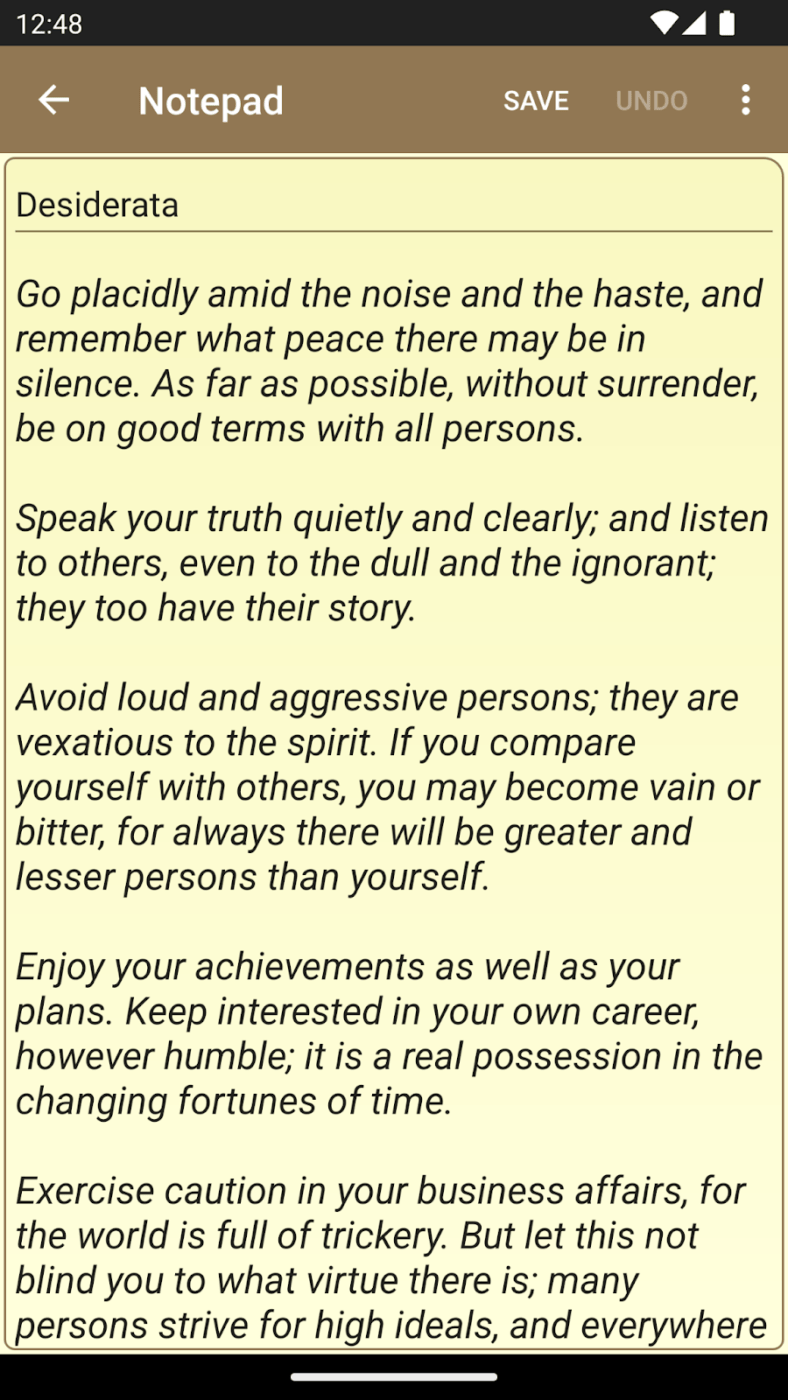
przez Google Play Notatnik istnieje od zawsze i nie bez powodu - jest to proste i wydajne narzędzie do podstawowej edycji tekstu. Idealnie nadaje się do szybkich notatek i tworzenia list kontrolnych w podróży.
Najlepsze funkcje Notatnika
- Tworzenie i edytowanie nieograniczonej liczby notatek tekstowych w prostym interfejsie
- Udostępnianie notatek innym aplikacjom, takim jak Gmail
- Tworzenie kopii zapasowych notatek i dostęp do nich na różnych kontach i urządzeniach
Ograniczenia Notatnika
- Brak narzędzi do współpracy w czasie rzeczywistym
- Brak funkcji formatu lub strukturyzacji dokumentów
Ceny Notatnika
- Free
Notatnik oceny i recenzje
- G2: N/A
- Capterra: N/A
8. FocusWriter (najlepszy do pisania bez rozpraszania uwagi)
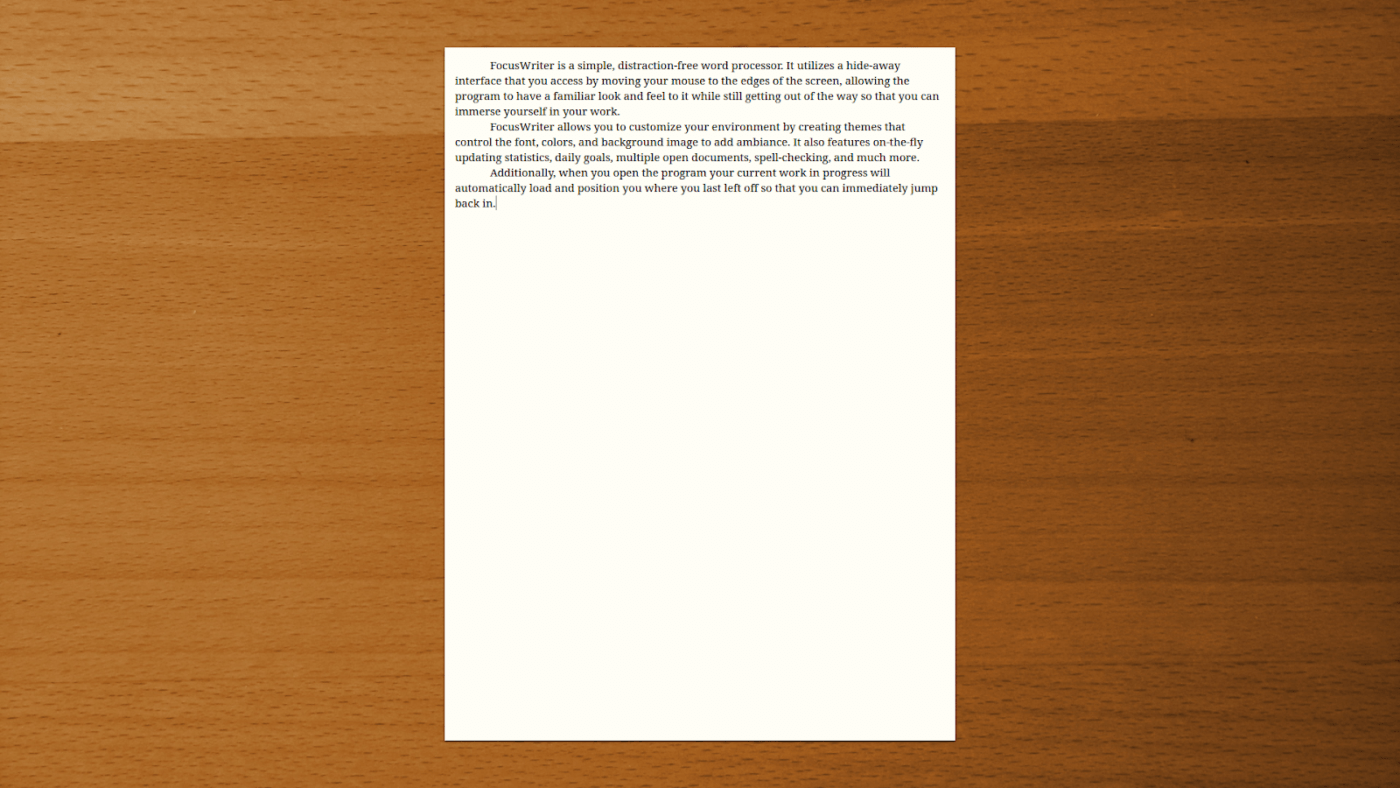
przez FocusWriter FocusWriter to kolejny darmowy i open-source'owy edytor tekstu znany z pięknego środowiska do pisania.
Jest idealny, jeśli chcesz skupić się na pisaniu bez rozpraszania uwagi. Dzięki trybowi pełnoekranowemu i konfigurowalnym tłom, FocusWriter pomaga uzyskać przepływ wydajności. Szczególnie doceniam konfigurowalne motywy, które pozwalają ustawić relaksujące środowisko do pisania.
Najlepsze funkcje FocusWriter
- Personalizacja tła, czcionek i kolorów, tworząca atmosferę, która inspiruje kreatywność i sprawia, że pisanie jest przyjemniejsze
- Śledzenie postępów dzięki wbudowanym celom i statystykom
- Ustawienie dziennych celów liczby słów i monitorowanie nawyków pisania w czasie
Limity FocusWriter
- Brak kluczowych funkcji formatu, takich jak wypunktowane i numerowane listy
Ceny FocusWriter
- Free
FocusWriter oceny i recenzje
- G2: N/A
- Capterra: N/A
Czytaj także: 10 najlepszych asystentów pisania z AI
9. 1Writer (najlepszy dla użytkowników iOS i edycji Markdown)
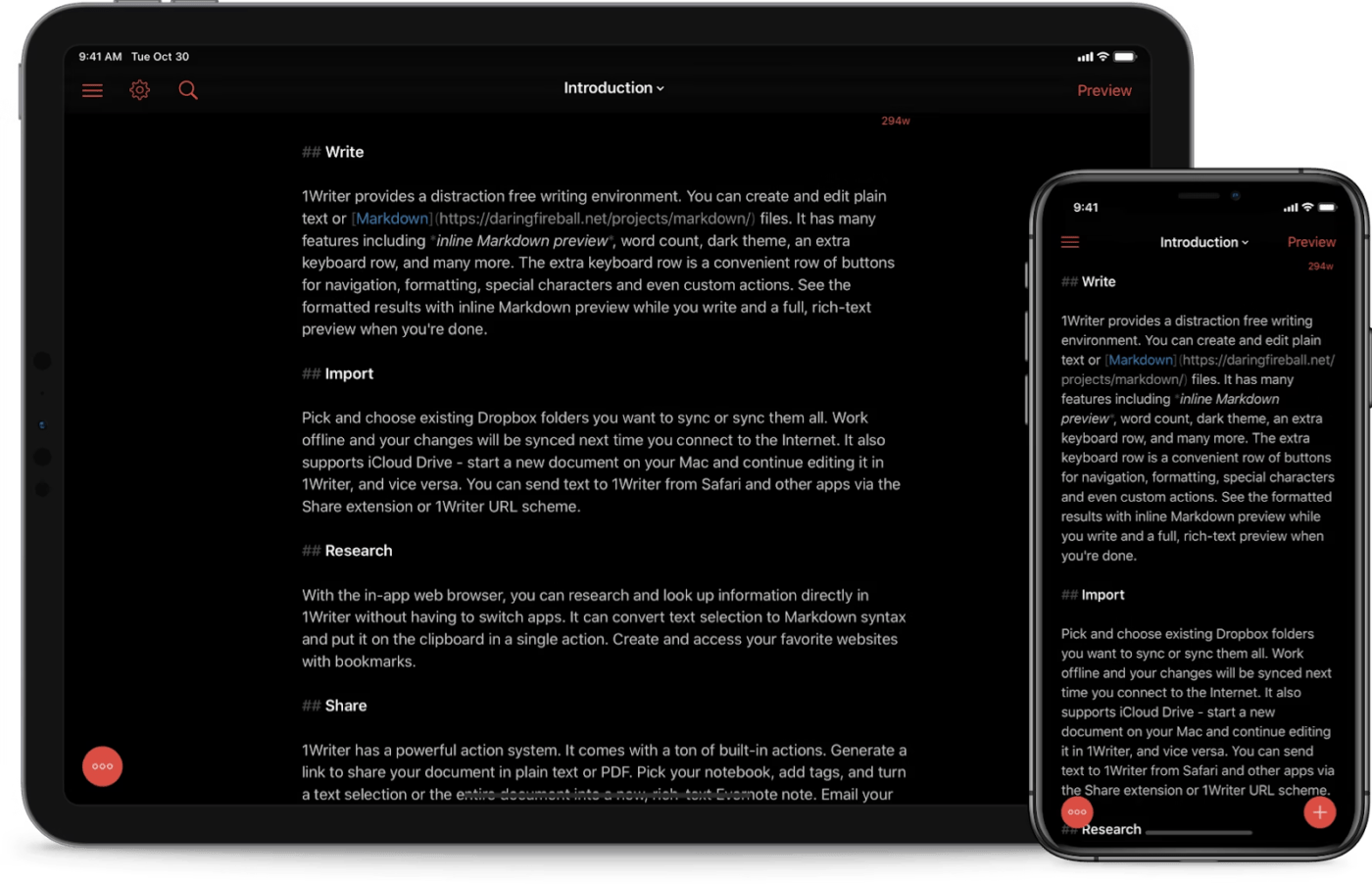
przez 1Writer Dla użytkowników iOS, 1Writer jest potężnym edytorem Markdown i świetną opcją do mobilnego pisania. Jego integracja z usługami w chmurze, takimi jak Dropbox i iCloud, umożliwia bezproblemowy dostęp do dokumentów na różnych urządzeniach.
Podczas testów stwierdziłem, że jest on przydatny do zapisywania notatek w podróży lub podczas pisania postów na blogu.
1Writer najlepsze funkcje
- Pisanie ze wsparciem Markdown w celu łatwego formatowania dokumentów, dodawania pogrubionego tekstu, nagłówków, list i połączonych bez skomplikowanych narzędzi do formatowania.
- Szybkie znajdowanie określonych dokumentów za pomocą etykiet, filtrów i rozbudowanej funkcji wyszukiwania
- Zmniejszenie zmęczenia oczu dzięki ciemnemu motywowi zoptymalizowanemu do pracy w nocy
1Writer limity
- Aplikacja dostępna tylko na iOS
Ceny 1Writer
- $4.99
1Writer oceny i recenzje
- G2: N/A
- Capterra: N/A
10. Sublime Text (najlepszy do edycji kodu)

przez Sublime Text Dla programistów, Sublime Text jest imponującym edytorem kodu, który podwaja się jako prosty edytor tekstu. Jest wysoce konfigurowalny, ma wsparcie dla różnych języków programowania i jest znany ze swojej szybkości i wydajności.
Używałem Sublime do edycji zwykłego tekstu i stwierdziłem, że jest to całkiem responsywny redaktor.
Najlepsze funkcje Sublime Text
- Otwieranie wielu widoków tekstu obok siebie, idealne do edycji prozy ze złożonymi odniesieniami
- Płynny dostęp i synchronizacja pracy na różnych urządzeniach i systemach operacyjnych
- Natychmiastowy dostęp do często używanych komend i funkcji, bez konieczności poruszania się po menu, aby zachować koncentrację
Limity Sublime Text
- Nawigacja po wielu otwartych dokumentach może być uciążliwa
- Brak łatwego sposobu instalacji wtyczek i rozszerzeń
Cennik Sublime Text
- jednorazowy zakup za 99 USD (opcja aktualizacji po trzech latach)
Sublime Text oceny i recenzje
- G2: 4.5/5 (ponad 1,700 recenzji)
- Capterra: 4.7/5 (1,300+ recenzji)
Wybór właściwej alternatywy dla WordPada
Dzięki tak wielu alternatywom dla WordPada, łatwiej niż kiedykolwiek znaleźć narzędzie, które odpowiada twoim potrzebom, niezależnie od tego, czy szukasz minimalistycznej przestrzeni do pisania, możliwości edycji we współpracy, czy rozszerzenia opcji formatu.
Każde narzędzie służy unikalnemu celowi, ale jeśli chodzi o zrównoważenie współpraca nad dokumentami i wydajną organizacją, ClickUp stoi ponad resztą.
ClickUp to nie tylko edytor dokumentów; to kompletna platforma produktywności, zaprojektowana w celu uproszczenia cyklu pracy i zwiększenia wydajności zespołu. W przeciwieństwie do prostszych edytorów, ClickUp integruje Docs z szerszą strukturą zarządzania projektami.
To sprawia, że platforma jest świetną opcją dla profesjonalistów, którzy potrzebują czegoś więcej niż tylko słów na stronie. Wypróbuj ClickUp już dziś!
